数据库理解与MySQL
1.数据库
数据,数据库,数据库管理系统等
1.1数据(Data)
数据是描述事物的符号,比如音频,视频,文档,图片等可以转化为计算机可以是别的标识,转成二进制存入计算机。
1.2数据库(Date Base)
从字面理解,数据库就是存储数据的仓库。具体来说就是长期存放在计算机硬件上的,有组织,可共享的数据集合。
1.数据库的特点
-
有组织的 -
可共享的 -
较高的数据独立性 -
易扩展性
2.数据库的分类
根据数据模型的不同,数据库通常被分为层次数据库(IBM的IMS)、网状数据库(DBTG)、关系数据库(DB2、MySQL等)。 还有另一种,关系型数据库和非关系型数据库(MongoDB)。
1.3数据库管理系统(DMBS)
数据库需要多个元素,共同组合成数据系统才能发挥作用。
数据库管理系统是一种操纵和管理数据库的大型软件,用于建立,使用,维护数据库。 用户通过DMBS访问数据库中的数据,数据库管理员通过DMBS维护数据库。 数据库管理系统由 用户,硬件,软件,数据库共同组成,
像我们平时所说的数据库就是数据库系统,包括数据库,软件,硬件,用户的。
而我们市面上主流的关系型数据库有:
-
SQL server (运行与Windows ) -
Sybase(支持Windows NT、Unix/Linux) -
DB2(主要运行于Unix) -
Oracle(应用广泛,功能强大) -
MySQL(比较流行,体积小,速度快,开源)
2.MySQL的安装与配置
8.0.18.0版本下载——点击链接下载 MySQL8.0.18.0
下载好之后双击安装,默认选第一个,然后一直点击next,唯一需要注意的是,设置密码的时候需要注意,不要忘掉,忘了就只能卸载重装再设置了。
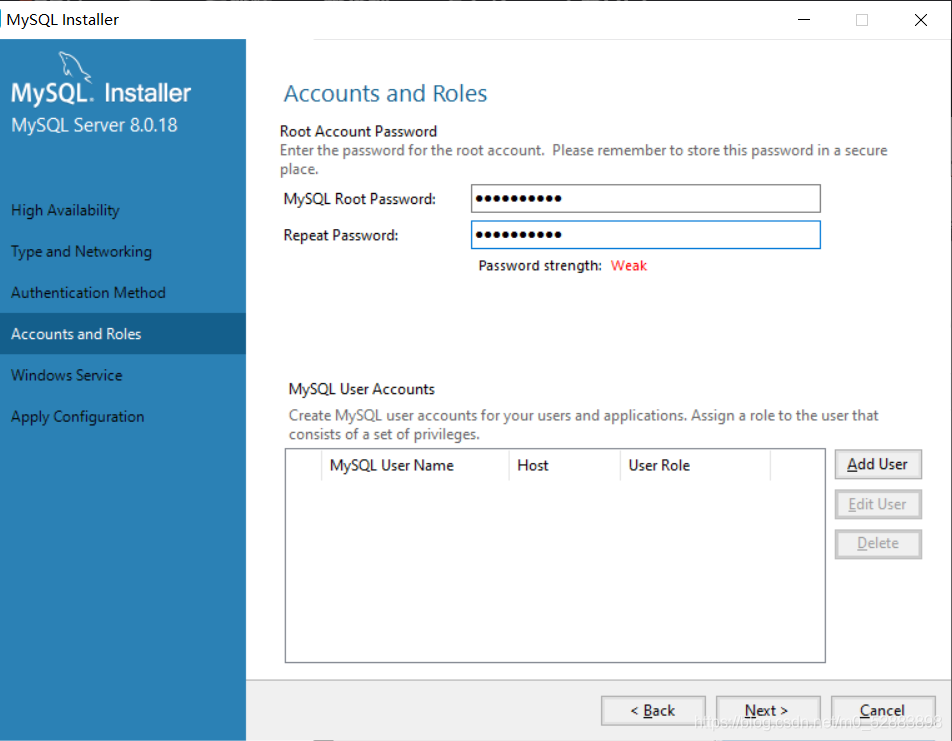 在这里插入图片描述
在这里插入图片描述
然后别的就一直next就行了。
安装好之后,我们可以在开始菜单里面找到我们安装的MySQL
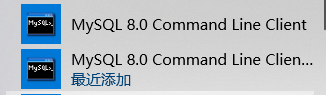 在这里插入图片描述
在这里插入图片描述
然后会出现这个界面
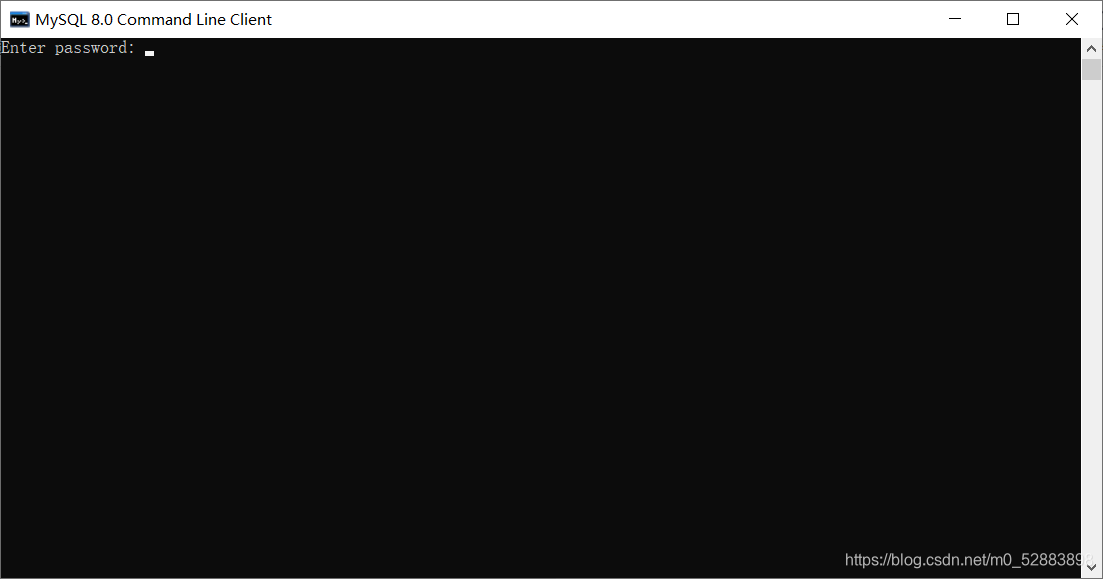 在这里插入图片描述
在这里插入图片描述
然后输入密码,就能够成功的进入我们的数据库
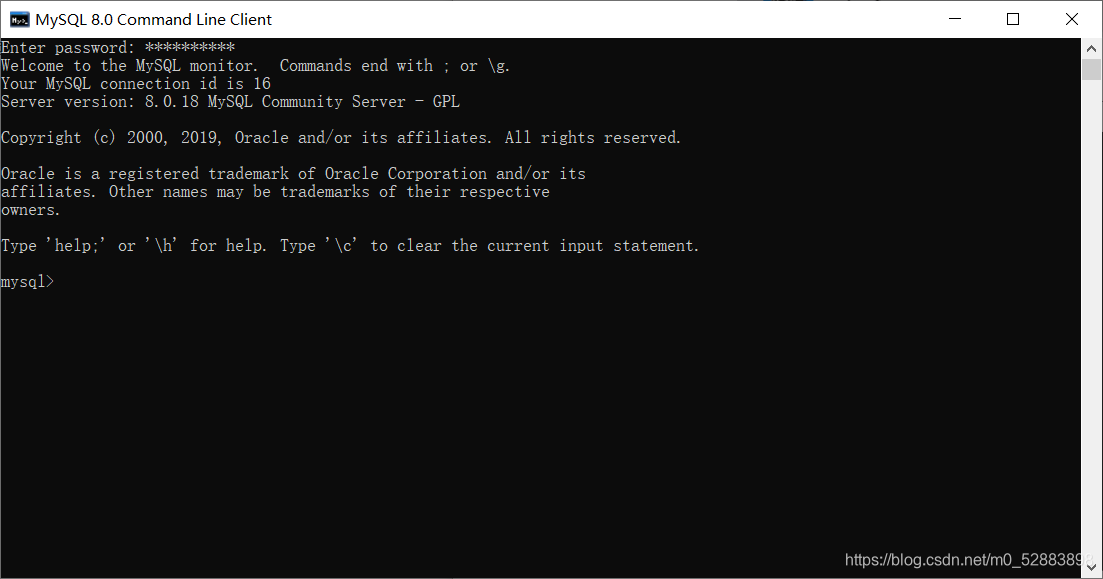 在这里插入图片描述
在这里插入图片描述
然后我们就可以输入命令来操作数据库了,我现在掩饰一个查看版本的命令
select version();
 在这里插入图片描述
在这里插入图片描述
当前状态:status;
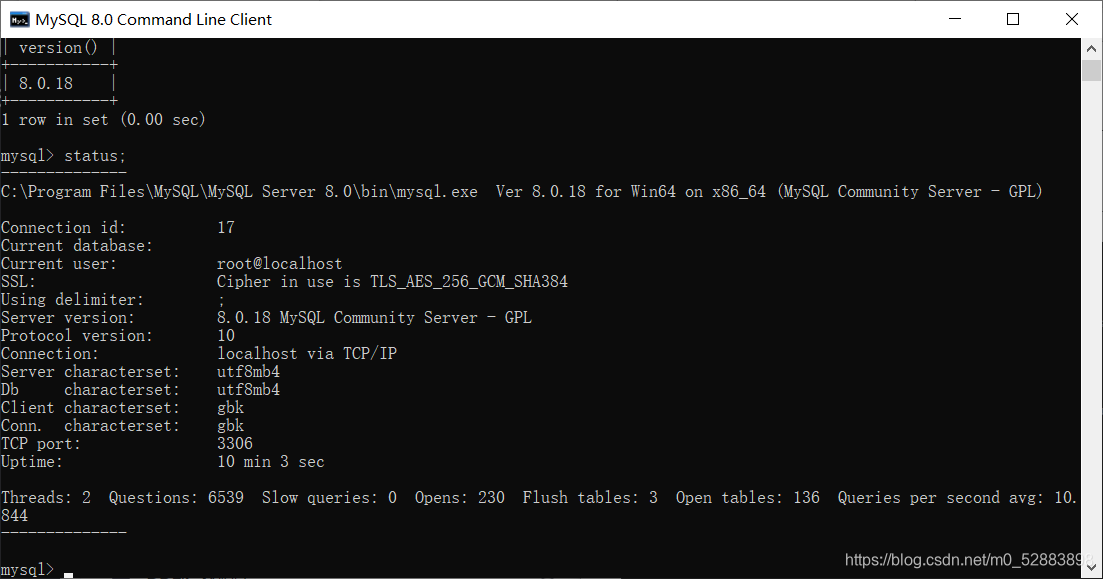 在这里插入图片描述
在这里插入图片描述
2.1启动与停止
-
启动 cmd 输入 net start mysql80 -
停止 cmd 输入 net stop mysql80
2.2环境配置
计算机->右键->属性->高级系统配置->环境变量->在path里面把C:\Program Files\MySQL\MySQL Server 8.0\bin加进去
这个路径是按安装路径,默认都是这个路径,,但是你也可以在安装的时候更改,这里就按照默认的
配置好之后,我们就可以通过dos命令来链接MySQL了
mysql -h localhost -u root -p
然后再输入密码,就可以连接到我们的数据库
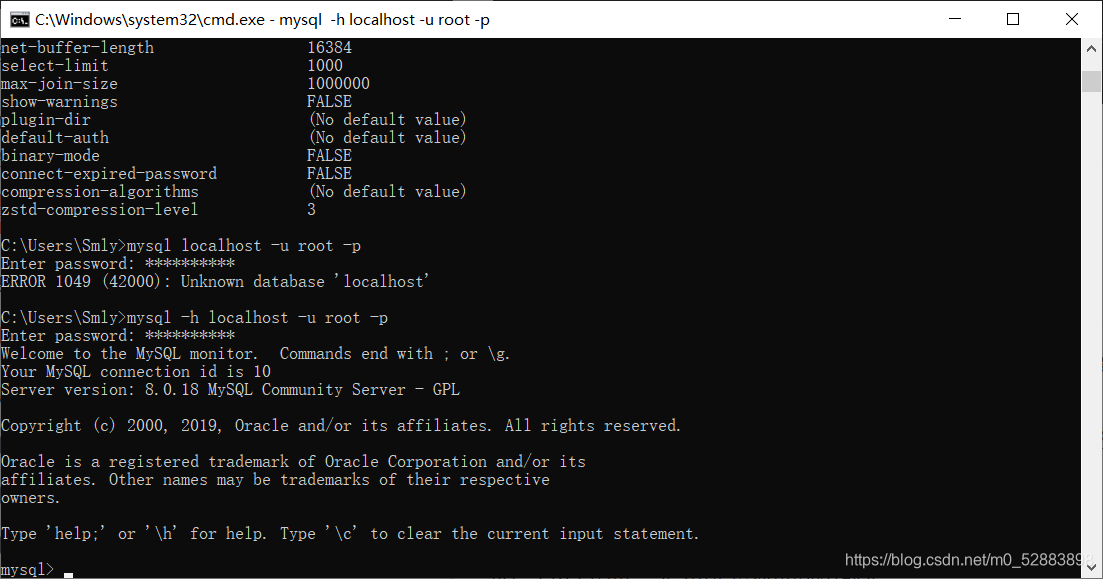 在这里插入图片描述
在这里插入图片描述
当然,我们仍然可以通过开始菜单里面链接操作
一般推荐使用dos命令链接,操作
3.MySQL基操
增删改查,这些都是必须会的,如果不会,那后果可是很严重!
连接MySQL
想要操作数据库,我们需要先连接数据库
首先打开cmd
然后输入
mysql -h localhost -u root -p
显示这个就是成功了
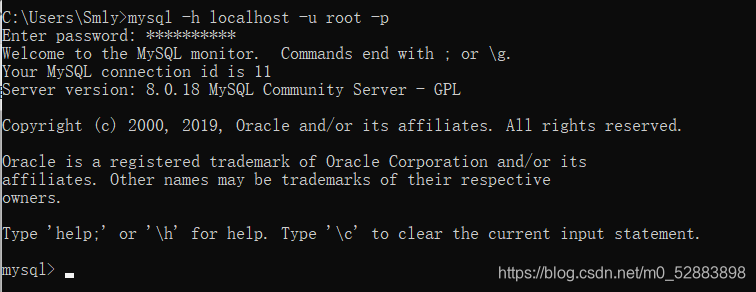 在这里插入图片描述
在这里插入图片描述
数据库的操作
上一篇已经说过,MySQL中由许多数据库组成,我们现在说的就是对数据库的操作
1. 创建数据库
通过如下指令创建一个数据库
create database name1;
回车后会显示如下内容,表示创建成功
 在这里插入图片描述
在这里插入图片描述
-
常见错误:
-
没有连接数据库直接输入语句,出现以下错误
 在这里插入图片描述
在这里插入图片描述
-
最后的
;输入成中文,会这样 在这里插入图片描述
在这里插入图片描述
-
2. 查看数据库信息
show databases; # 查看所有数据库
show create database name1; # 查看数据库 name1
回车显示:
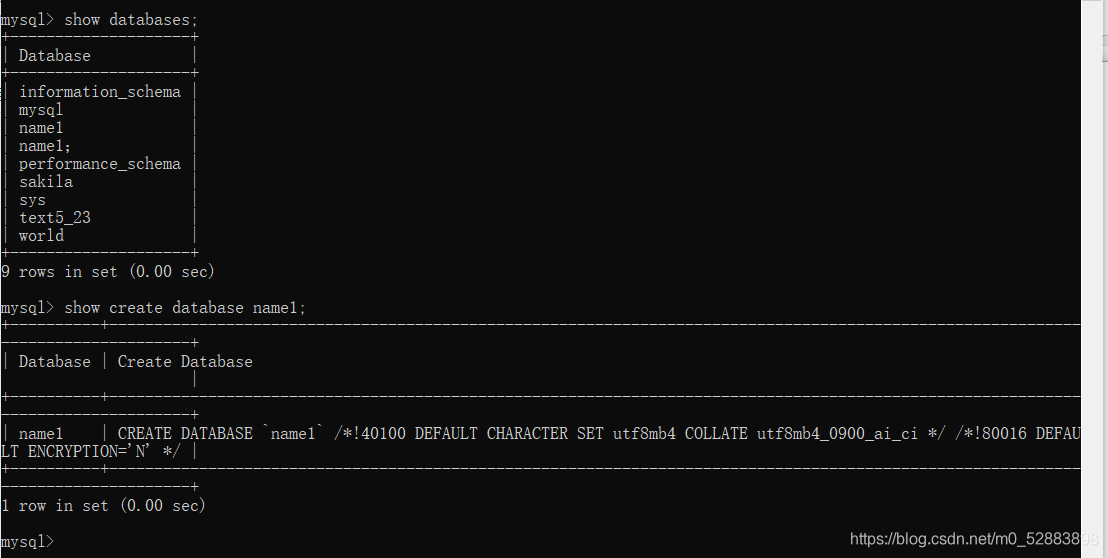 在这里插入图片描述
在这里插入图片描述
3. 删除数据库
drop database name1;
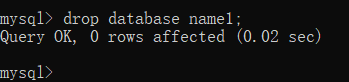 在这里插入图片描述
在这里插入图片描述
使用show databases验证是否成功
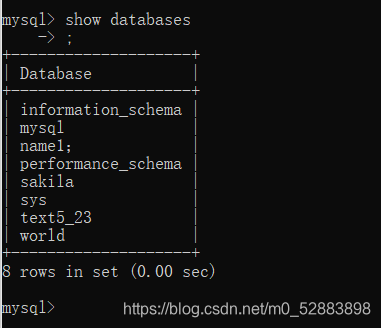 在这里插入图片描述
在这里插入图片描述
可以看到我们的name1数据库已经没了,而看到这个text5_23没,这个就是我们用来演示下一个操作的数据库。
数据表的操作
想要操作数据表,首先你要告诉MySQL你要操作哪个数据库中的数据表
use text5_23;
会看到:
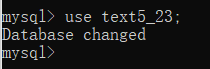 在这里插入图片描述
在这里插入图片描述
这就代表着已经成功的进入了我们的目标数据库
1. 创建数据表
创建一个数据表用来存储我们班人的姓名和学号
看这个命令前,最好先看一下MySQL的数据类型——MySQL 数据类型 | 菜鸟教程)
create table 20network(
studyid smallint not null,
studyname char(10) not null
);
not null是不能为空
敲回车会显示这样
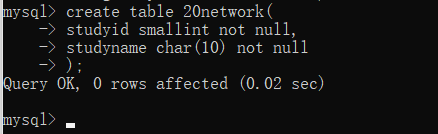 在这里插入图片描述
在这里插入图片描述
就是已经成功的创建了一个数据表
2.添加数据
-
往数据表中插入一个学号为1001,名字为 布小禅的数据
insert into 20network( studyid,studyname) values( 1001, "布小禅" ); 在这里插入图片描述
在这里插入图片描述
3.查询数据
select * from 20network; # 查询表内的所有数据
select studyid from 20network; # 查询表内的学号
select studyname from 20network; # 查询姓名
结果:
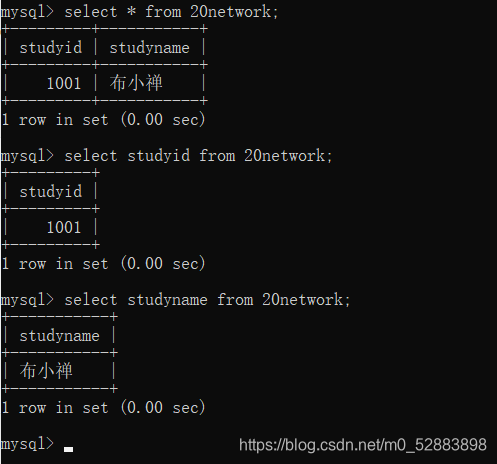 在这里插入图片描述
在这里插入图片描述
4.删除数据
delete from 20network; # 删除表内所有数据
delete from 20network where studyid=1001; # 删除学号=1001的数据
不要轻易尝试,恢复数据不容易,但是练手可以随意
5. 查询数据表
show tables; # 查看当前数据库所有数据表
show create table 20network; # 查看20network表
结果:
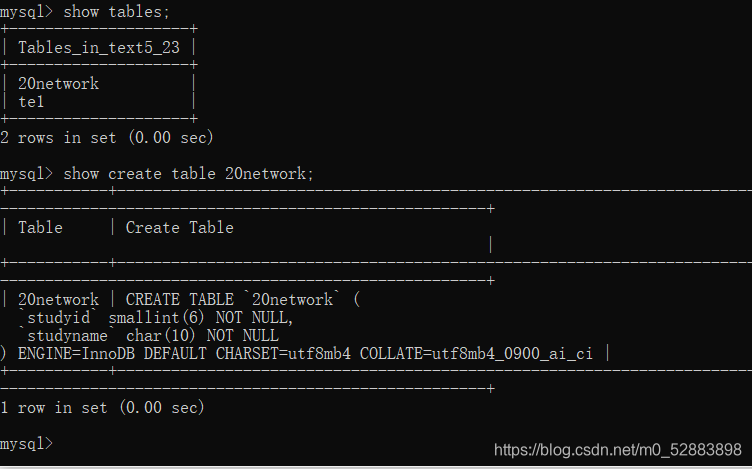 在这里插入图片描述
在这里插入图片描述
6. 删除数据表
删除需要慎用,最好不要做个删库跑路的人(手动狗头)
drop table 20network;
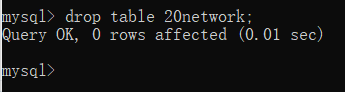 在这里插入图片描述
在这里插入图片描述
查一下是否删除成功 
欧克成功了
- 点赞
- 收藏
- 关注作者

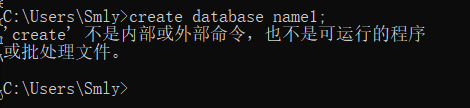 在这里插入图片描述
在这里插入图片描述
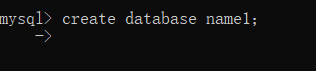 在这里插入图片描述
在这里插入图片描述
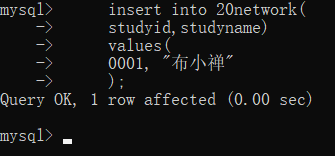 在这里插入图片描述
在这里插入图片描述

评论(0)